매우 훌륭한 써드파티 플러그인을 소개합니다.
Topaz 사에서 지공하는 Clean 이라는 플러그인을 활용한 매끄럽고 전문적인 카툰 이펙트입니다.
만화처럼 변신하는 사진. 포토샵 팝아트 카툰 이펙트
직접 그린 것 같은 아트워크 같습니다만, 사실은 사진으로 만들어진 작품입니다.
아웃라인과 색상이 단순화되면서도 세밀한 곳의 디테일을 놓치지 않으면서
잘 그린 만화 컨셉의 그림과 같은 느낌을 연출합니다.
▼
사진을 불러와서 가장 먼저 해야 할 일은 노이즈를 문대서 없애주는 작업입니다.
[Filter - Camera Raw Filter] 선택합니다.
▼
다음과 같은 창이 뜨면, 우측 세번째 탭의 Detail 항목으로 이동합니다.
Sharpening : 0으로 만들고, 아래쪽 Noise Reduction을 다음과 같은 값으로 설정합니다.
(Color 탭은 0으로 꺼져있으니 직접 슬라이드를 올려서 활성화하시면 됩니다)
▼
이번에는 만화처럼 테두리를 그려주어야 합니다. [Filter - Filter Gallery] 를 선택합니다.
▼
[Poster Edge]를 선택합니다. 옵션은 주관적으로 설정합니다만,
[Posterization : 6], 최대값으로 설정하고 나머지 값은 너무 뭉개지지 않으면서 잡티는 화면정도로 보이는 형태로 만들어줍니다
▼
이미 느낌은 어느정도 나왔지만, 아직 사진과 같은 모습이 보입니다.
써드파티 플러그인인 [Topaz Labs - Topaz Clean 3] 선택합니다.
인터넷에 Topaz Clean 검색하시면 30일 Trial 버전을 얻으실 수 있습니다.
▼
우측에 Clean / Edges / Texture 3가지 탭이 있습니다.
기본적인 기능과 설정법은 다음과 같습니다. 맨 위쪽 탭부터 차례로 설정해나가면서 조절하시면 됩니다.
[Clean]: 기본적인 단순화를 수행합니다. Strength : 8 정도로 맞춰주고 디테일은 임의로 조절합니다.
[Edges] : 만화적인 효과를 좀 더 부여합니다. 너무 강하지 않게 Accent : 2~3 정도로 부여합니다.
[Texture] : 원본의 설정을 얼마나 적용할지를 보여줍니다. Texture : 0.3~0.5 정도 부여합니다.
▼
몇가지 보정만 수행하면 완성입니다. 한가지 방법으로 채도와 활기를 올려주어 그림같은 느낌을 강화하는 것입니다.
[새로운 Adjustment Layer - Vibrance] 항목을 생성합니다.
▼
각 항목, Vibrance / Saturation 값을 +30 정도 부여합니다.
▼
마찬가지로 Adjustment Layers - Curves 탭을 활성화하여 다음과 같이 곡선을 변경하면
대비와 색상이 강렬한 카툰 효과가 완성되었습니다.

▼
완성입니다 원본과 비교하여 보면 스타일리쉬한 효과가 잘 적용되었음을 알 수 있습니다.
대비를 크게 낮추어 부드러운 느낌을 연출해 본 버전입니다.
간단하게 몇가지 설정만으로도 멋진 카툰 이펙트를 연출 할 수 있습니다
특히 Raw Filter의 Noise Reduction을이용하여 상대적으로 낮은 화질에서 찍은 사진도
쉽게 적용이 가능하다는 점에서 활용도가 상당합니다.
친구들의 사진으로 연습해서 선물해보시면 좋아할거라 생각됩니다.
이상입니다!















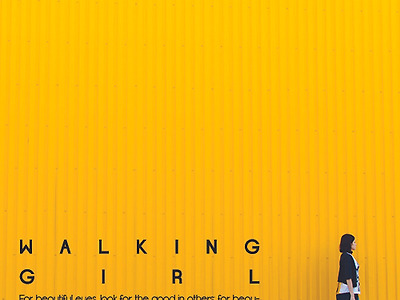



Comment